विषयसूची:
- चरण 1: नियम जानें
- चरण 2: डुप्लिकेट और लिंक
- चरण 3: अपनी भूमि के भूखंड को रंग दें
- चरण 4: भूमि के नीचे गंदगी जोड़ें
- चरण 5: अपनी कल्पना का प्रयोग करें

वीडियो: इमेजरेडी/फ़ोटोशॉप में पिक्सेल आर्ट: 5 चरण (चित्रों के साथ)

2024 लेखक: John Day | [email protected]. अंतिम बार संशोधित: 2024-01-30 09:23
Snipertofu द्वारा लेखक द्वारा अधिक का पालन करें:


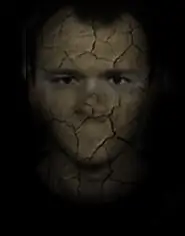
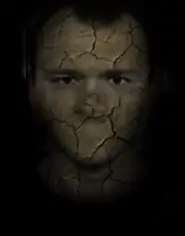


अब, मुझे यह बहुत अजीब लगा कि इस साइट पर किसी ने भी पिक्सेल कला बनाने/करने/आरेखित करने पर एक निर्देश योग्य बनाने का प्रयास नहीं किया। यह निर्देश आपको पिक्सेल का उपयोग करके आइसोमेट्रिक चित्र बनाने के सरल चरणों के माध्यम से ले जाएगा! ऊह बड़े शब्द:)
नीचे दी गई ड्राइंग मेरी छोटी पिक्सेल आर्ट ड्राइंग है!
चरण 1: नियम जानें
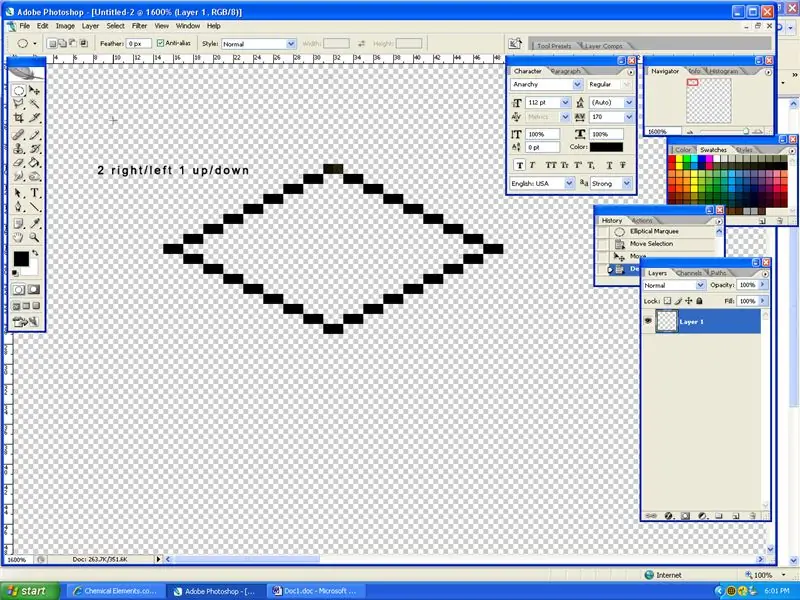
ठीक है, पिक्सेल कला के लिए केवल एक नियम है और वह है 2 दाएं/बाएं 1 ऊपर/नीचे नियम! मैंने जो स्क्रीनशॉट लिया है, उसे बिना देखे और कॉपी किए बनाने की कोशिश करें, बस नियम का पालन करें। सुनिश्चित करें कि आप पेंसिल टूल का उपयोग करते हैं यदि आप सोच रहे हैं और% 1600 पर ज़ूम इन करें
चरण 2: डुप्लिकेट और लिंक
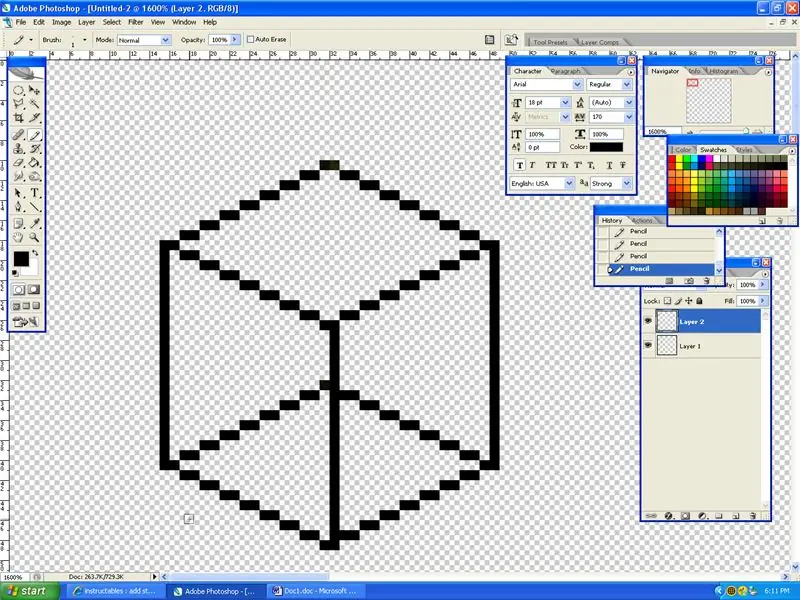
अब आपके पास एक हीरा है, आप इसे सेलेक्टर टूल चीज़ के साथ चुनने जा रहे हैं और इसे एक नई परत पर कॉपी कर सकते हैं। एक बार जब यह नई परत में आ जाए, तो इसे (cntrl + e) मर्ज करें और स्क्रीन शॉट में दिखाए गए अनुसार इसे कनेक्ट करने के लिए पेंसिल टूल के साथ एक रेखा खींचें।
चरण 3: अपनी भूमि के भूखंड को रंग दें

ठीक है तो आपके पास एक पिक्सेल फ्रेम है … अब आपको इसे रंगने की जरूरत है। हरे रंग के 3 शेड चुनें, एक दूसरे की तुलना में हल्का और सबसे ऊपर सबसे हल्का, दाईं ओर थोड़ा गहरा और बाईं ओर सबसे गहरा रंग चुनें। आप इसके लिए पेंसिल या पेंट बकेट का इस्तेमाल कर सकते हैं। मुझे पेंट की बाल्टी से कुछ परेशानी थी इसलिए मैंने पेंसिल का इस्तेमाल किया
चरण 4: भूमि के नीचे गंदगी जोड़ें
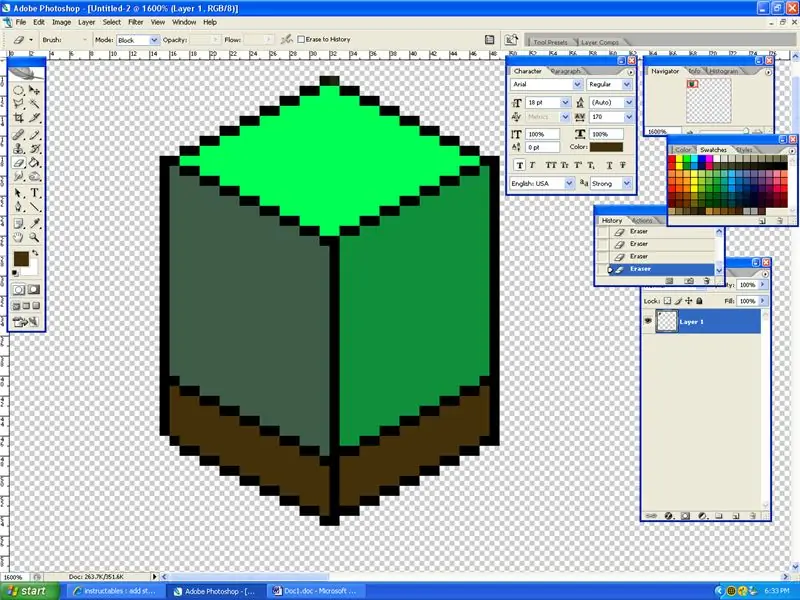
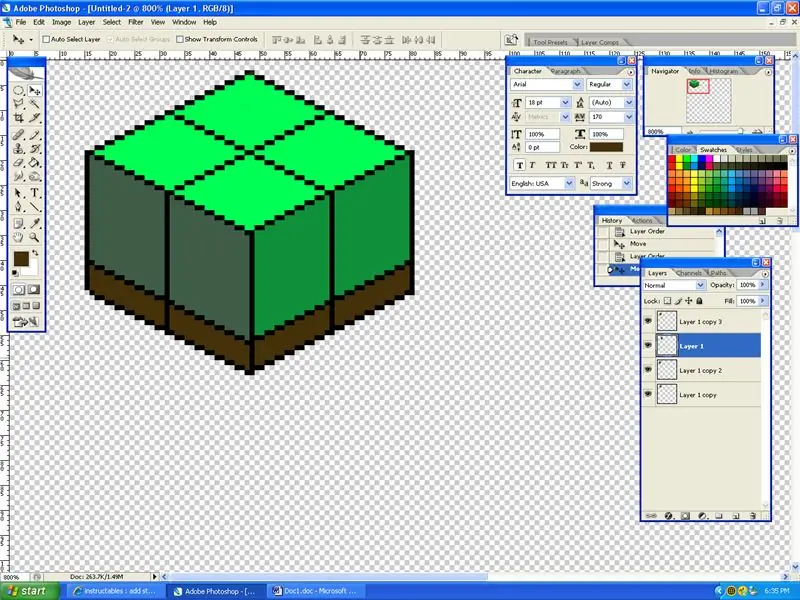
इससे पहले कि मैं जारी रखूं, मैं केवल यह बताना चाहूंगा कि यदि आप एक वास्तविक पिक्सेल कला चित्र बनाना चाहते हैं, तो आपकी भूमि का भूखंड बहुत बड़ा होगा। ठीक है तो अब कुछ गंदगी जोड़ें: भूमि के नीचे एक ही काम करें लेकिन इसे बनाएं केवल 8 पिक्सेल कम की तरह। अपनी भूमि को बड़ा बनाना भी आसान है। बस परतों को डुप्लिकेट करें, उन्हें एक वर्ग में व्यवस्थित करें, और उन्हें मर्ज करें (cntrl + e)
चरण 5: अपनी कल्पना का प्रयोग करें
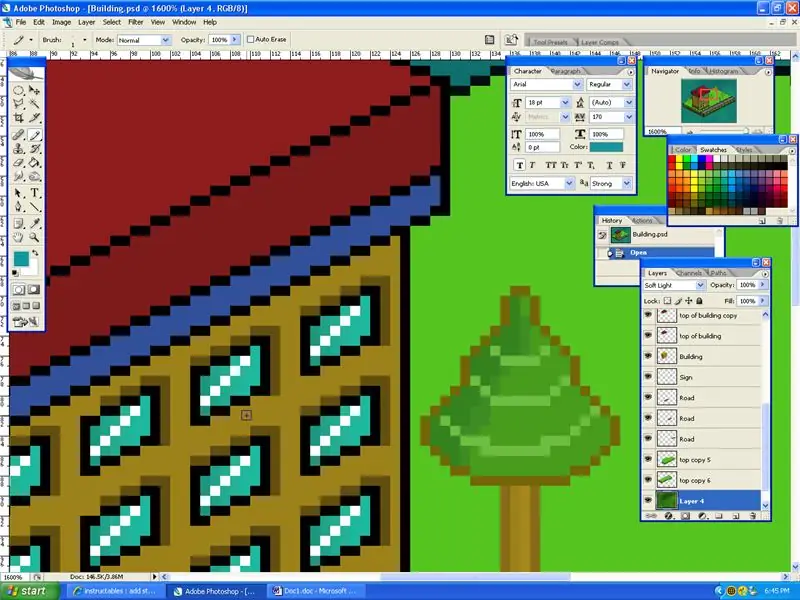
ठीक है अब जब आपके पास अपनी जमीन का प्लॉट है तो आप इसके साथ कुछ भी कर सकते हैं! वाह! कुछ भी बनाने के लिए यही नियम लागू होता है (2 बाएँ/दाएँ 1 ऊपर/नीचे) सुनिश्चित करें कि आप रंग नियम का भी पालन करते हैं।
और जानने के लिए एक और महत्वपूर्ण बात यह है कि विंडोज़ नियमों का पालन कर रही है लेकिन इसे बेहतर दिखने के लिए प्रतिबिंब जोड़ना सुनिश्चित करें। मैंने अपनी तस्वीर को ज़ूम इन किया ताकि आप आसानी से देख सकें Commentz Plz!
सिफारिश की:
ब्लूटूथ ऐप कंट्रोल के साथ पिक्सेल आर्ट एलईडी फ्रेम: 9 कदम

ब्लूटूथ ऐप कंट्रोल के साथ पिक्सेल आर्ट एलईडी फ़्रेम: सामग्री ३२x१६ एलईडी मैट्रिक्स- एडफ्रूट $२४.९९पिक्सेल मेकर किट- सीडस्टूडियो $५९ (नोट मैं पिक्सेल मेकर किट का निर्माता हूँ)आईओएस ब्लूटूथ ऐप या एंड्रॉइड ब्लूटूथ ऐप - फ्री१/८" लेजर काटने के लिए एक्रिलिक सामग्री १२x२० - $१५३/१६" एक्रिलिक
रेट्रो आर्केड आर्ट के साथ एलईडी पिक्सेल आर्ट फ्रेम, ऐप नियंत्रित: 7 कदम (चित्रों के साथ)

रेट्रो आर्केड कला के साथ एलईडी पिक्सेल आर्ट फ्रेम, ऐप नियंत्रित: 1024 एलईडी के साथ एक ऐप नियंत्रित एलईडी एआरटी फ्रेम बनाएं जो रेट्रो 80 के आर्केड गेम एआरटी पार्ट्स पिक्सेल मेकर किट - $ 59 एडाफ्रूट 32x32 पी 4 एलईडी मैट्रिक्स - $ 49.9512x20 " इंच मोटा - टैप प्लास्टिक से पारदर्शी हल्का धुआँ
रैसमस क्लंप - पिक्सेल आर्ट पेनकेक्स: 5 कदम

रासमस क्लंप - पिक्सेल आर्ट पेनकेक्स: क्या आप कभी चाहते हैं कि रोबोट भुजा आपको पेनकेक्स बना दे? क्या आपको पिक्सेल कला पसंद है? अब आपके पास दोनों हो सकते हैं! इस काफी सरल सेटअप के साथ, आप अपने लिए रोबोटिक आर्म ड्रॉ पिक्सेल आर्ट पैनकेक बना सकते हैं और उन्हें फ्लिप भी कर सकते हैं। विचार यह है कि किनेम का उपयोग किया जाए
पुनर्निर्मित - काइनेटिक वॉल आर्ट में घड़ी: 5 कदम (चित्रों के साथ)

पुनर्निर्मित - काइनेटिक वॉल आर्ट में घड़ी: इस निर्देशयोग्य में हम एक सस्ती घड़ी को एक सूक्ष्म रूप से बदलते मौआ प्रभाव के साथ दीवार कला में बदल देंगे। मैं उम्मीद कर रहा हूं कि एमओएमए किसी भी क्षण कॉल करेगा। इस वीडियो में स्पष्टता के लिए प्रभाव को तेज किया गया है, हालांकि एक ही प्रभाव एक के साथ हो सकता है
फोटोशॉप में पोस्ट सीक्रेट बनाना: 9 स्टेप्स (चित्रों के साथ)

फोटोशॉप में पोस्टसेक्रेट बनाना: क्या आपने पोस्टसेक्रेट के बारे में सुना है? पोस्टसेक्रेट एक चल रही सामुदायिक कला परियोजना है जहां यह लोगों को गुमनाम रूप से होममेड पोस्टकार्ड में उनके रहस्यों के साथ मेल करने की अनुमति देता है। रहस्यों पर कोई प्रतिबंध नहीं है, सिवाय इसके कि उन्हें सच होना चाहिए और कभी नहीं होना चाहिए
